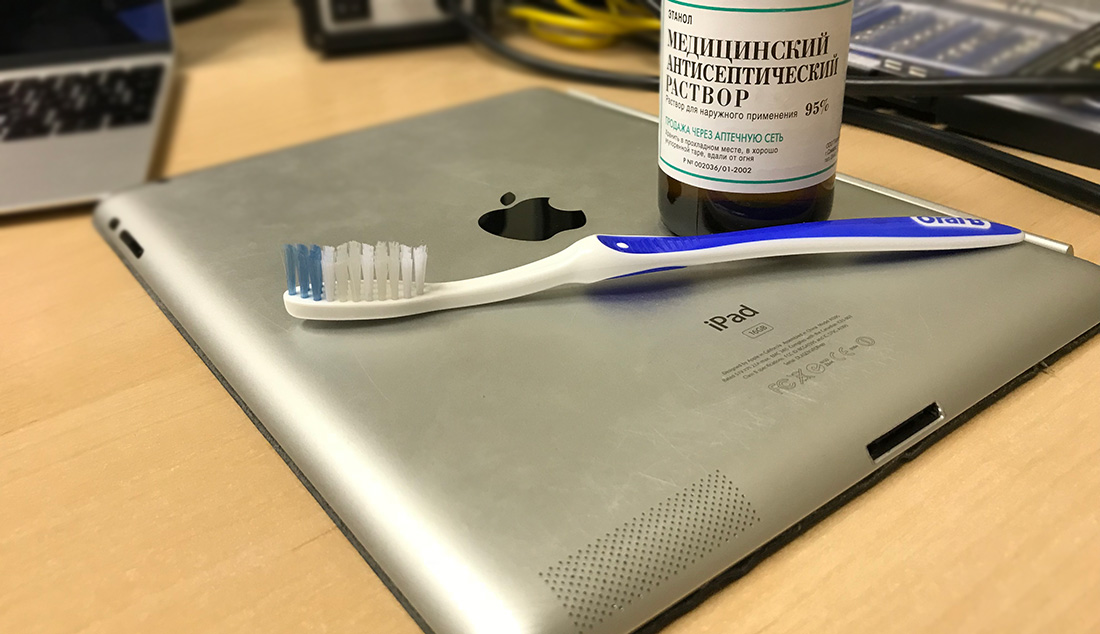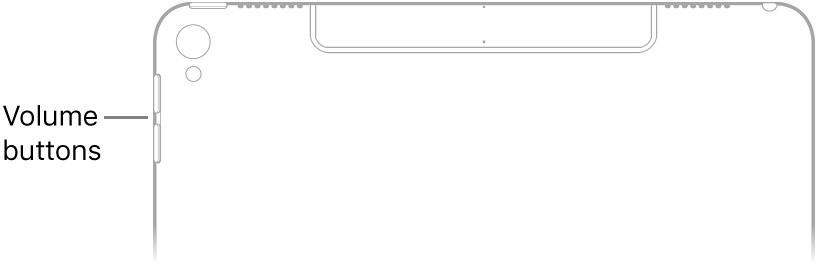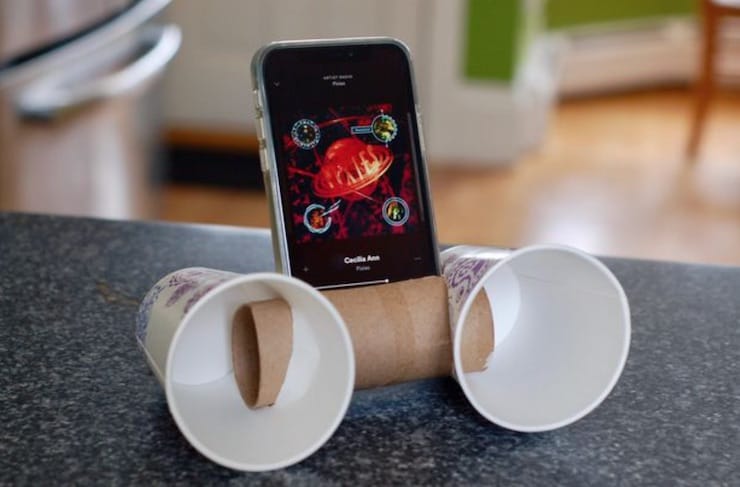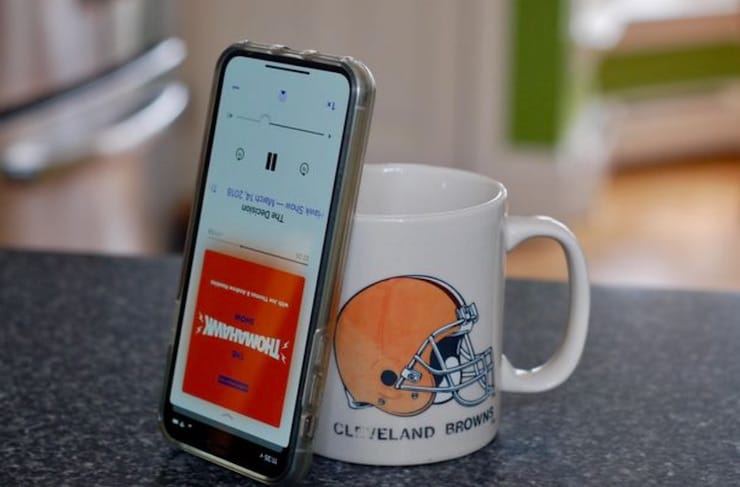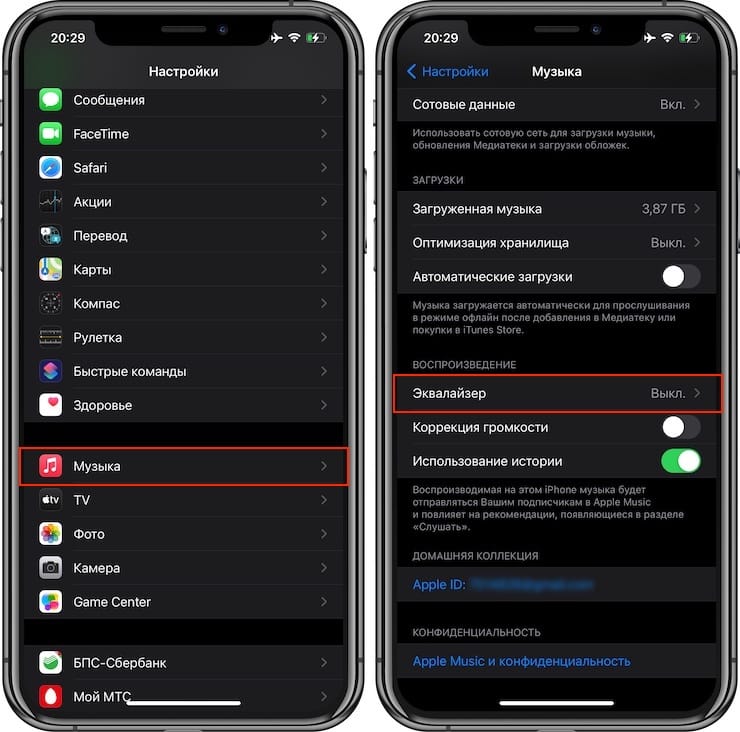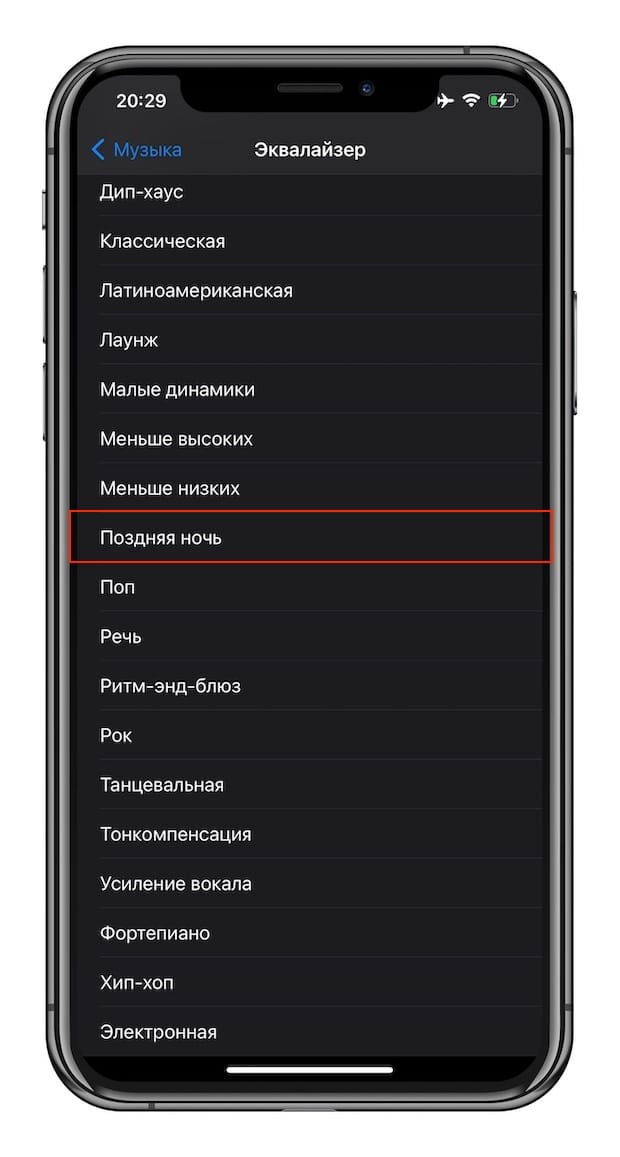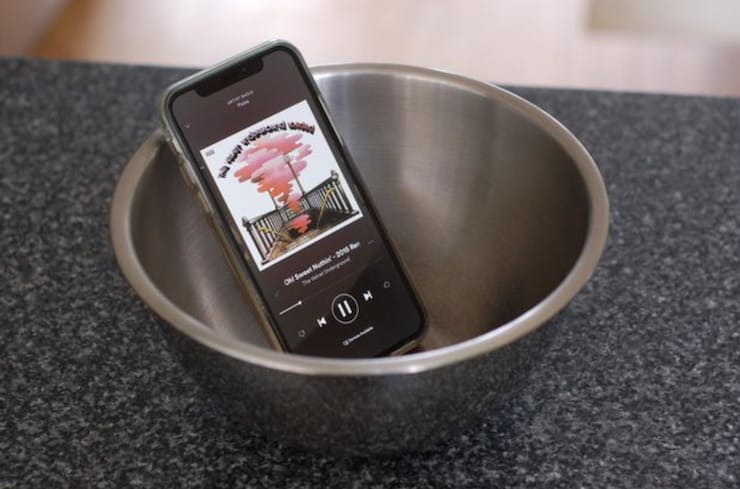Как сделать громче на айпаде
5 отличных способов улучшить звук на iPhone. Попробуйте!
Устройства Apple всегда отличались сбалансированным звучанием, которое подходит для воспроизведения подавляющего числа музыкальных жанров. Тем не менее, оно устраивает далеко не всех пользователей.
Если вы входите в число тех, кто хочет улучшить звук музыки на iPhone, эти советы специально для вас. Мы собрали вместе самые простые рекомендации по улучшению качества воспроизведения, которые помогут вам получить от музыки больше удовольствия.
? За советы спасибо ребятам из re:Store.
1. Настройте воспроизведение в «Музыке»
В меню «Настройки» > «Музыка» > «Воспроизведение» можно поработать с тремя пунктами:
«Эквалайзер» — с этим пунктом можно экспериментировать, в зависимости от оборудования, которое вы используете вместе с iPhone:
«Ограничение громкости» следует использовать, если источник, который вы чаще всего использует, плохо справляется с воспроизведением на максимуме. В противном случае отключайте.
«Коррекция громкости» выравнивает уровень текущей композиции по отношению к предыдущей. Чтобы каждая композиция играла более эмоционально, эту настройку лучше отключить.
2. Выберите высокое качество Apple Music
По умолчанию в меню «Настройки» > «Музыка» > «Сотовые данные» пункт «Высокое качество» отключен. Это дает возможность слушать музыку из Apple Music даже в условиях нестабильного мобильного интернета и расходовать минимальное количество трафика.
Тем не менее, если мы говорим об улучшении качества звука, то всем пользователям Apple Music нужно обязательно попробовать включить то самое «Высокое качество».
Даже более менее стабильного 3G уже достаточно для воспроизведения треков из стримингового сервиса, LTE вообще с головой. Но вот трафик в этом случае будет улетать чуть ли не в 3-4 раза быстрее, поэтому лучше задуматься о безлимите.
3. Слушайте «несжатое» аудио. Да, так можно
В 2018 году пользователи до сих пор делятся на два типа: первые души не чают в стриминговых сервисах по примеру Apple Music, а вот вторые продолжают выступать за аудиозаписи без сжатия.
Если вы задумались о повышении качества звука с iPhone и вам не критично использовать именно Apple Music, попробуйте приложение Flacbox (бесплатно + покупки).
С помощью этой программы вы сможете открыть практически любой музыкальный файл на своем iPhone. Для этого его даже не нужно скачивать — можно использовать облачные хранилища, подключенный к Wi-Fi компьютер и флэш-накопители PowerDrive.
Используйте файлы формата FLAC, чтобы получить максимальное качество воспроизведения. Некоторые утверждают, что сегодня разницу между сжатой и несжатой музыкой услышать практически невозможно, но это отнюдь не так.
4. Подстройте эквалайзер под наушники
Многие сторонние приложения (тот же Flacbox) откроют вам доступ не к простому, а к многополосому эквалайзеру на 10 «дорожек» с предусилителем и целым веером из предварительно подготовленных настроек-пресетов.
Он поможет вам настроить звучание в соответствии с личным чувством прекрасного: выжать из своих наушников или динамика iPhone максимум.
Жаль только, что Flacbox и подобные приложения не могу получить доступ к Apple Musiс.
5. Замикшируйте записи в музыкальный сет
Если речь не о личном прослушивании музыкальных композиций, а о групповом, в данном случае на первое место выходит не просто качественный звук, а воспроизведение, которое не прерывается паузами.
Когда в следующий раз соберете друзей и устроите вечеринку, обязательно попробуйте приложения, миксующие выбранные песни без пауз.
Самая известная из подобных программ – djay Pro for iPhone (749 руб.). Бесплатный аналог – Pacemaker Music.
Достаточно просто сформировать плейлист из любимых записей, подключить iPhone к колонкам погромче и включить автомикс.
Подобные приложения особенно актуальны для праздников, и до Нового года их нужно научится использовать на все 100%.
Причина тихого звука на iPad. Как исправить.
У меня отлично сохранился iPad 2, привезенный еще из Америки, на котором, до сих пор, живет легендарная iOS 6.1.3. И скажу вам, что в 2017 году, данный аппарат чувствует себя превосходно, ничего не лагает и не подтормаживает (это к вопросу о том, насколько прожорливее до системных ресурсов стали новые iOS). Иногда, просто ловлю себя на мысли, что iOS 6.1.3 радует глаз. минимализм новых версий яблочной мобильной системы успел порядком поднадоесть.
В общем, матушка, пользовалась им до вчерашнего дня и беды не знала. Однако вчера пожаловалась, что звук стал очень тихим, даже при максимальной громкости. По ощущениям, громкость полифонического динамика была минимум в два или три раза ниже ожидаемой.
Первым делом, были проверены все настройки, всё что касается звука. К сожалению, ничего подозрительного выявлено не было, всё в норме, а звук как был тихим, так таким и оставался. Регулировкой громкости можно было добиться звучания в диапазоне от просто тихого до едва различимого, ни о каком более-менее громком звуке речи не шло.
В поисках ответов, полез в интернет. последнее время, этот интернет, тот ещё советчик, но надежда умирает последней. На мой запрос, Яша вывалил кучу сайтов всевозможных сервисов. Естественно, этим товарищам, в первую очередь надо заработать, потому даже пустяковые вещи, преподносятся как нечто страшное. Помнится я как-то рассказывал о проблеме с пропажей звука в играх на iPad, которая и проблемой то не являлась.
По озвученным симптомам, в сети, практически единогласно, приговорили полифинический динамик к замене. Стоит заметить, что процедура весьма не дешёвая. Чтобы добраться до динамика на iPad 2, надо практически полностью разобрать планшет до последнего винта. Вторым по популярности ответом был выход из строя звукового кодека, с ещё более диким ценником за ремонт, так как требует уже перепайки чипа.
Исправляем причину тихого звука на iPad
Особенности работы полифинических динамиков в мобильных устройствах тесно связаны с размером самих устройств. Так как динамики крайне миниатюрные и маломощные, на их работу сильно влияют любые препятствия. Попробуйте, ради эксперимента, закрыть ладонью или пальцем сеточку динамика на iPad или iPhone. Таким образом, можно практически полностью лишить их голоса.
Собственно, отсюда и проблема, при засорении звуковых отверстий, а в случае iPad 2 они представлены мелкой перфорацией в корпусе устройства, может сильно затрудняться вывод звука с динамика. Что и произошло в моём случае. С виду, отверстия выглядели вполне чистыми, однако присмотревшись внимательнее, стало понятно что все они, весьма качественно, забиты.
Так что, не верьте всему, что пишут в интернете. Как я уже написал ранее, проблема может решаться гораздо проще, чем вам пытаются это представить. Всем удачи и не стесняйтесь ставить лаки и делиться с друзьями.
Если считаете статью полезной,
не ленитесь ставить лайки и делиться с друзьями.
Как повысить громкость на ipad
Используйте кнопки регулировки громкости на боковой стороне iPad, чтобы отрегулировать громкость песен и других средств массовой информации, оповещений и звуковые эффекты. Вы также можете использовать Siri, чтобы громкость вверх или вниз.
Попросите Siri. Сказать что-то вроде: “громкость” или “убавить громкость”. Узнайте, как задать Сири.
Вы можете использовать Центр управления для выключения звука оповещения и уведомления.
Предупреждение: важную информацию о предотвращении потери слуха см. В разделе Важная информация по безопасности для iPad.
Не беспокоить не отключения звука от музыки, подкастов, фильмов и телевизионных шоу.
Блокировка звонка и предупреждений
Зайдите в Настройки 
Примечание: чтобы ограничить максимальное гарнитуры громкость, перейдите в меню Настройки 

Регулировка громкости в Центре управления
Когда iPad заблокирован, или когда вы используете приложение, вы можете настроить громкость в Центр управления.
Откройте Центр управления, а затем перетащите 
Отключить звук
Нажмите и удерживайте кнопку Уменьшения громкости.
Временно тишина, звонков, предупреждений и уведомлений
Откройте пункт управления, затем коснитесь 
Бережем слух ребенка: ограничение громкости звука в iPhone, iPod и iPad
Если ваш ребенок пользуется iPhone, iPod и iPad и любит послушать музыку так чтоб погромче было, то, возможно, стоит каким-то образом снизить уровень громкости звука в его Apple-девайсе? Очевидно, после такого вряд ли стоит ожидать благодарности от любимого чада, однако, с другой стороны, здоровье дороже и позволять несмышленышу портить себе слух в юном возрасте — вроде как тоже неправильно.
Начнем с того, что раз уж у вашего дитяти каким-то образом появился iPhone, iPod или iPad или все они вместе, то вам, как современным родителям, следует знать, что у каждого из этих устройств предусмотрена функция ограничения громкости звука, а также опция защиты аудионастроек специальным паролем. Это во-первых.
Во-вторых, надо понимать, почему тинейджер слушает громкую музыку. Понятно, что некоторые «аудиофилы» считают, что чем громче музыка, тем она красивее, а многим нравится, «чтоб долбило». Однако, если верить умной статистике, в большинстве случаев дети пользуются обычными наушниками из стандартного комплекта поставки Apple-гаджетов, которые, как известно, изначально не рассчитаны на воспроизведение качественного звука. Потому юный пользователь, вполне логично пытаясь найти «басы«, вынужден увеличивать громкость аудиопотока, иначе в таких наушниках звук низкой частоты просто не слышен.
Теперь, собственно, о том, как снизить громкость звука в iPhone, iPod и iPad.
ШАГ 1. Сначала включаем какую-нибудь музыкальную композицию на любом из этих устройств и устанавливаем тот уровень громкости, который считаем предельно допустимым для детского уха. У мобильных Apple-устройств — это как правило около 60% от заводских настроек.
ШАГ 2. Возвращаемся в «Основное меню» (Home Screen) заходим в «Настройки» (Settings), прокручиваем экран вниз и жмем вкладку «Музыка» (Music).
Далее находим и нажимаем вкладку «Ограничение громкости» (Volume Limit) и передвигаем бегунок с крайне правого в требуемое положение, после чего возвращаемся в основное меню.
ШАГ 3. Чтобы закрыть доступ к настройкам громкости паролем снова заходим в «Настройки», выбираем вкладку «Основные» (General) и далее «Ограничения» (Restrictions).
Здесь нажимаем кнопку «Включить ограничения» (Enable restrictions), вводим 4 цифры пароля (дважды). Теперь прокручиваем экран в самый низ до появления вкладки «Ограничение громкости» (Volume Limit), жмем ее и переставляем галочку напротив пункта «Запретить изменения».
5 способов сделать динамики iPhone громче
Многие попадали в ситуацию, когда во время поездки выясняется, что Bluetooth-колонку забыли дома. Или, например, во время приготовления обеда пользователь пытается слушать подкаст, но из-за журчания крана и шипения сковороды ничего не слышно. Существует множество ситуаций, когда нужно увеличить громкость iPhone, однако нет возможности использовать Bluetooth-динамик или наушники.
Ниже описаны пять бесплатных и простых способов сделать iPhone немного громче.
1. Переверните iPhone
Динамики на iPhone находятся в нижней части устройства. Для увеличения громкости достаточно перевернуть устройство так, чтобы не заглушать звук какой-либо поверхностью или предметом, например, столешницей. Таким образом звук станет немного громче и чище. Подперев iPhone чем-либо, также убедитесь, что он расположен динамиков вверх.
2. Сверните ладонь вокруг динамика iPhone
Данный метод хорош, если вы держите iPhone в руках, например, для просмотра YouTube. Просто сверните ладонь полукругом возле динамика и звуковые волны смогут отражаться от руки по направлению к ушам.
3. Режим «Поздняя ночь» в эквалайзере
Выберите «Настройки» → «Музыка» → «Эквалайзер», а затем режим «Поздняя ночь».
Из всех доступных в iPhone режимов эквалайзера этот самый громкий. Однако, если звук на iPhone стоит на максимум, при работе в данном режиме можно услышать небольшие искажения.
4. Поместите iPhone в миску
Данному трюку уже много лет. Просто положите iPhone в миску, поставив его динамиком вниз. Звуковые волны будут отражаться от дна и боковых сторон выбранной посуды, увеличивая тем самым громкость.
5. Сделайте динамик для iPhone сами
Трюк с миской работает отлично, однако направить звуковые волны можно еще лучше. Все, что вам понадобится, это втулка от туалетной бумаги или рулона бумажных полотенец, пара пластиковых или бумажных стаканов и ножницы. Сделайте прорезь во втулке, достаточно большую, чтобы в нее поместился iPhone. Затем сделайте отверстия по бокам каждого стакана и наденьте их на втулку.